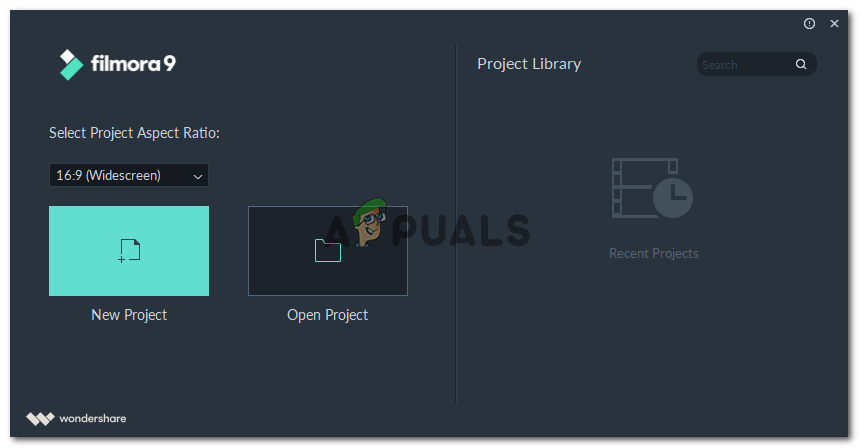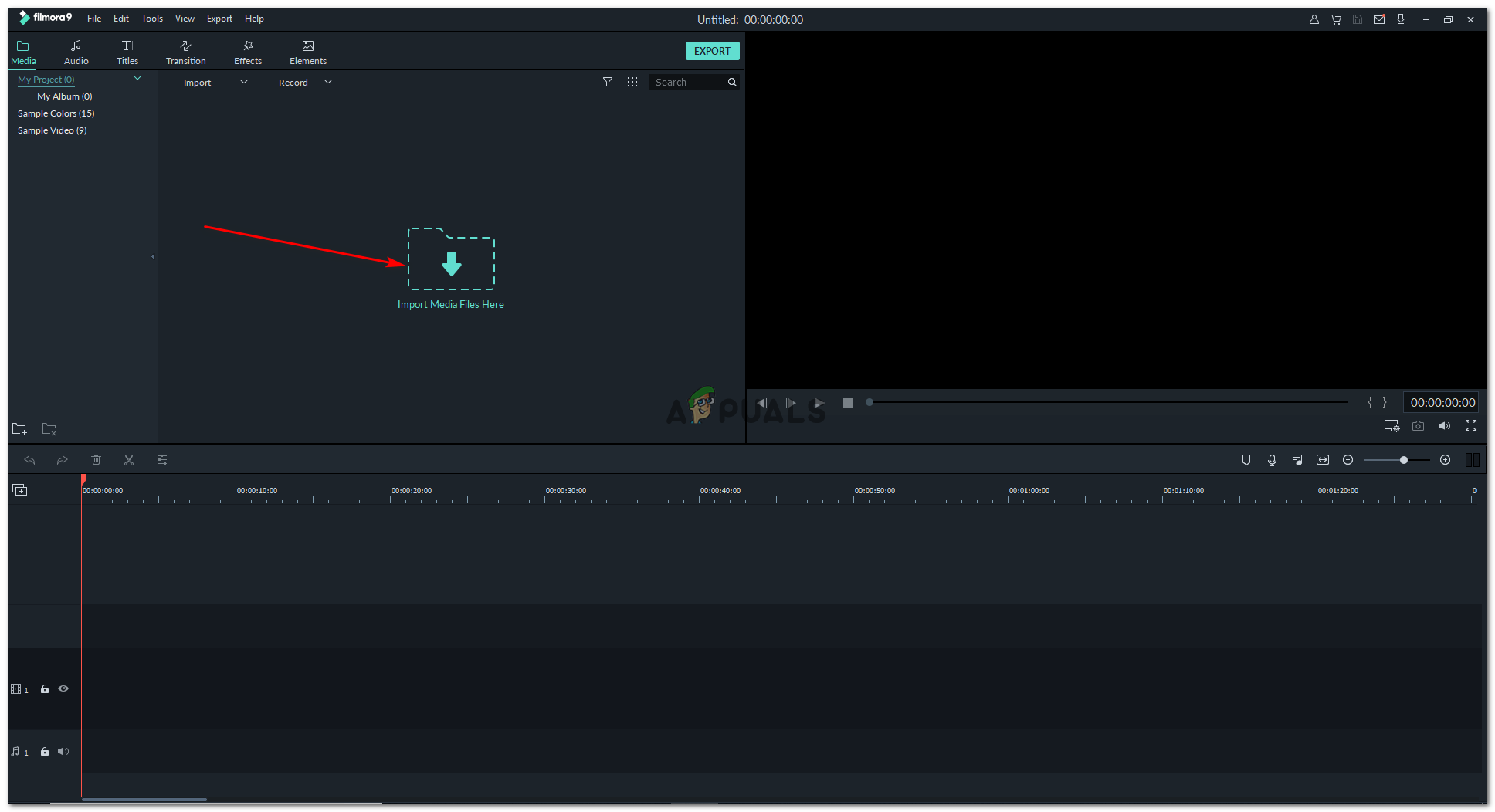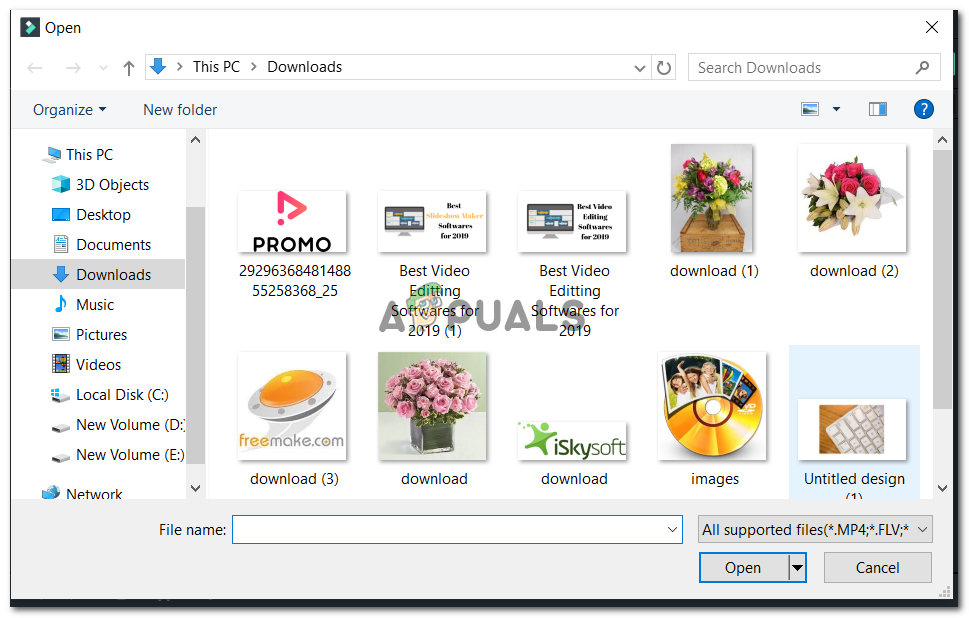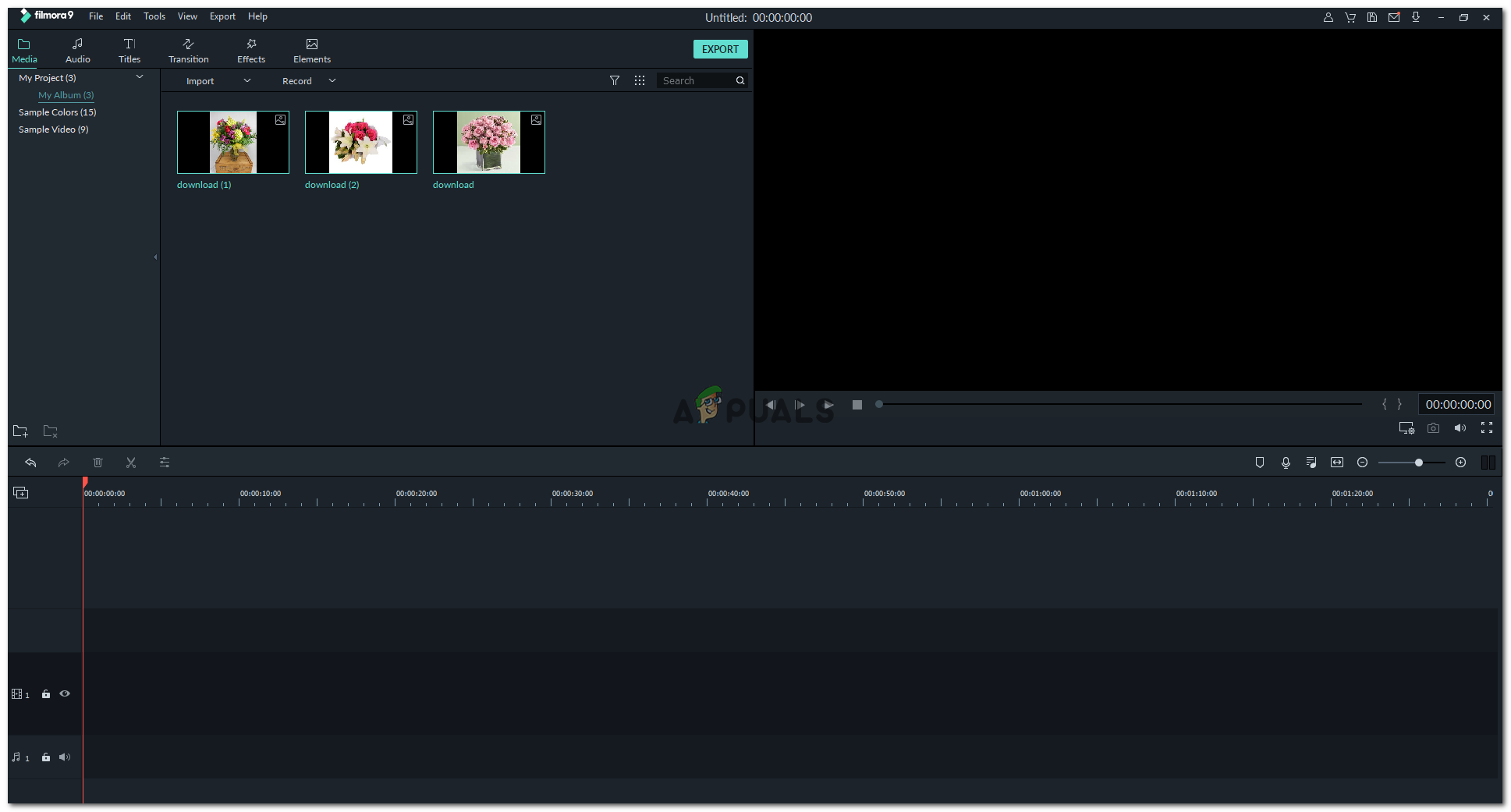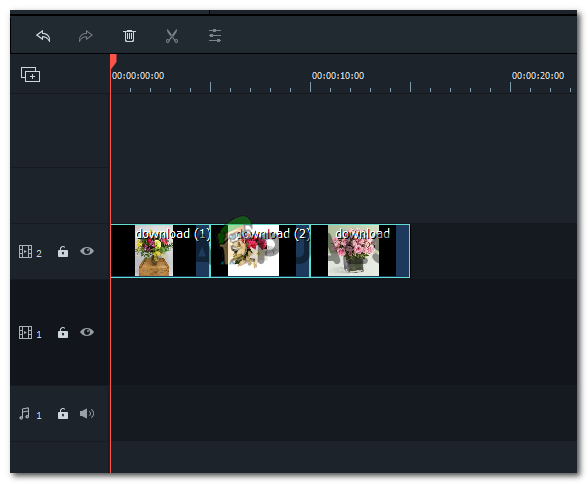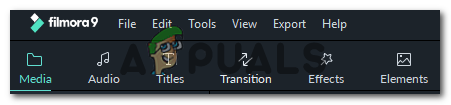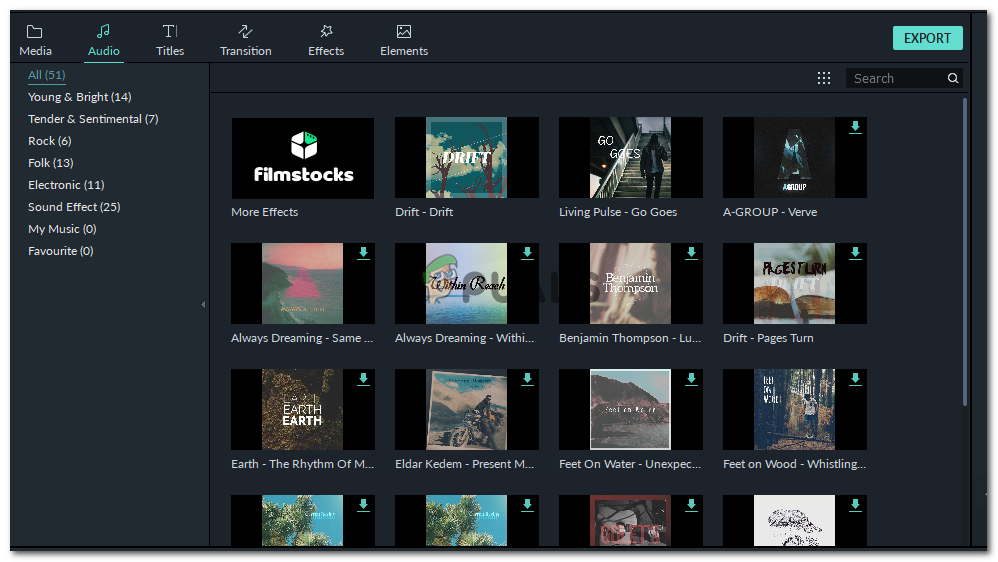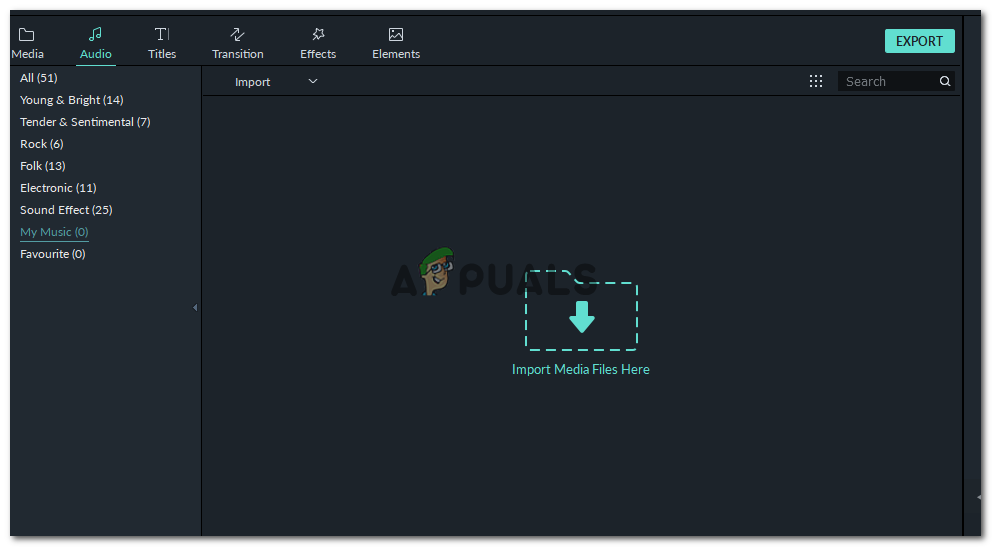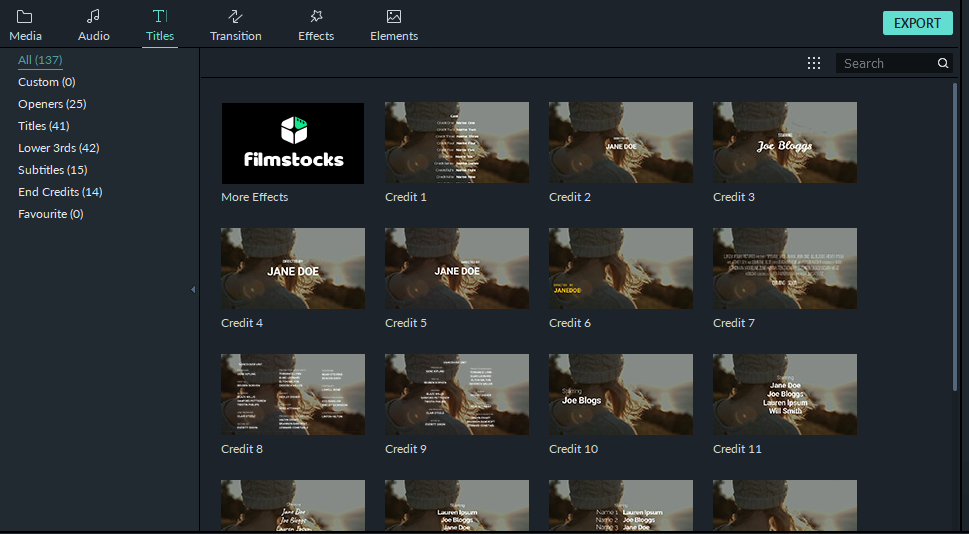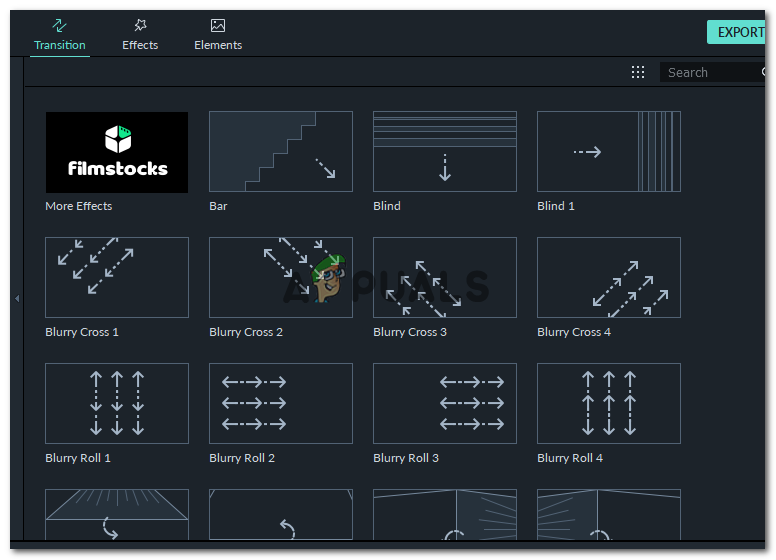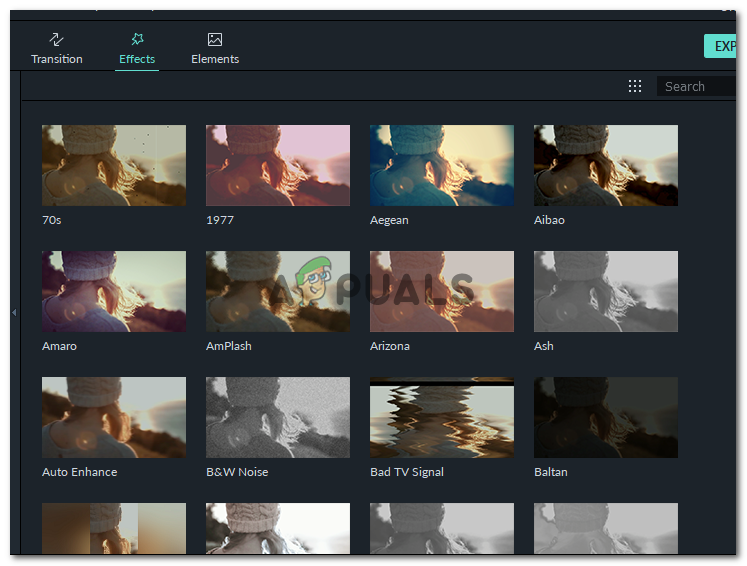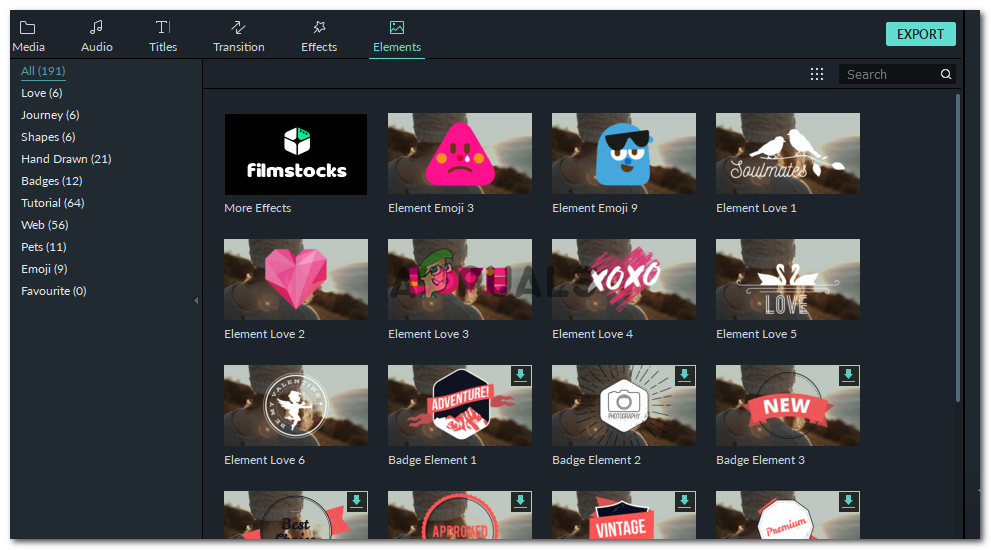Създаване на няколко наистина невероятни слайдшоу във Filmora 9
Filmora 9, софтуер за създаване на слайдшоута, който може да искате да изтеглите още сега, защото ще улесни живота ви, ако сте човек, който трябва да прави слайдшоу от време на време. Когато търсите производител на слайдшоу, човек винаги иска най-доброто от всичко, преходи, ефекти, използваемост и лесен достъп. А Filmora 9 е това за всички вас.

Filmora 9
Когато използвате нещо ново и никога досега не сте го използвали, често се чувствате малко колебливи дали да закупите този артикул или не. Но тъй като този софтуер е лесен за употреба, бих препоръчал да опитате. Ето стъпките за това как можете да направите слайдшоу във вашия Filmora 9 и колко лесно достъпни са всичките му функции.
- Когато щракнете върху иконата за Filmora 9, следният прозорец е това, което се появява на екрана. Можете да изберете раздела за Нов проект, за да започнете работа по изцяло нов проект. Можете да изберете Aspect Ratio от падащия списък, който ще се появи, след като щракнете върху стрелката надолу за раздела, който казва „16: 9 (Широкоекранен)“ на следващото изображение.
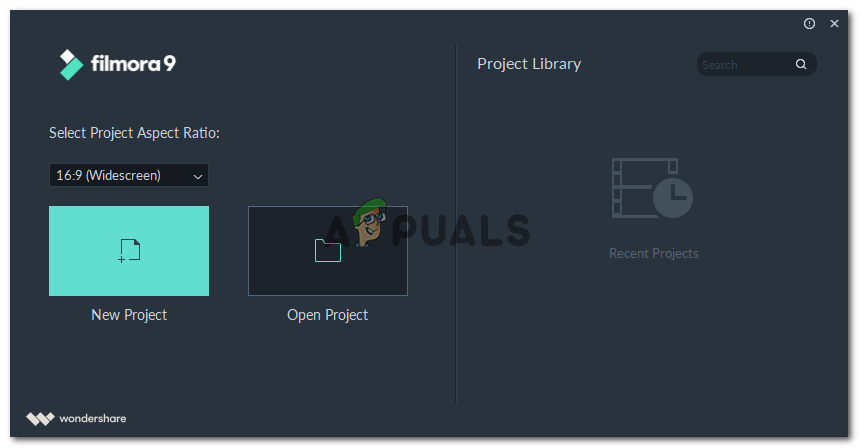
Wondershare Filmora9: невероятен продукт за създаване на страхотни слайдшоута с видеоклипове, изображения и аудио, работещи във фонов режим.
- Ще бъдете насочени към работното пространство за Filmora 9, където можете да видите редица функции, включително импортиране на медийни файлове, преходи, ефекти, заглавия и други, които можете да видите на изображението по-долу.
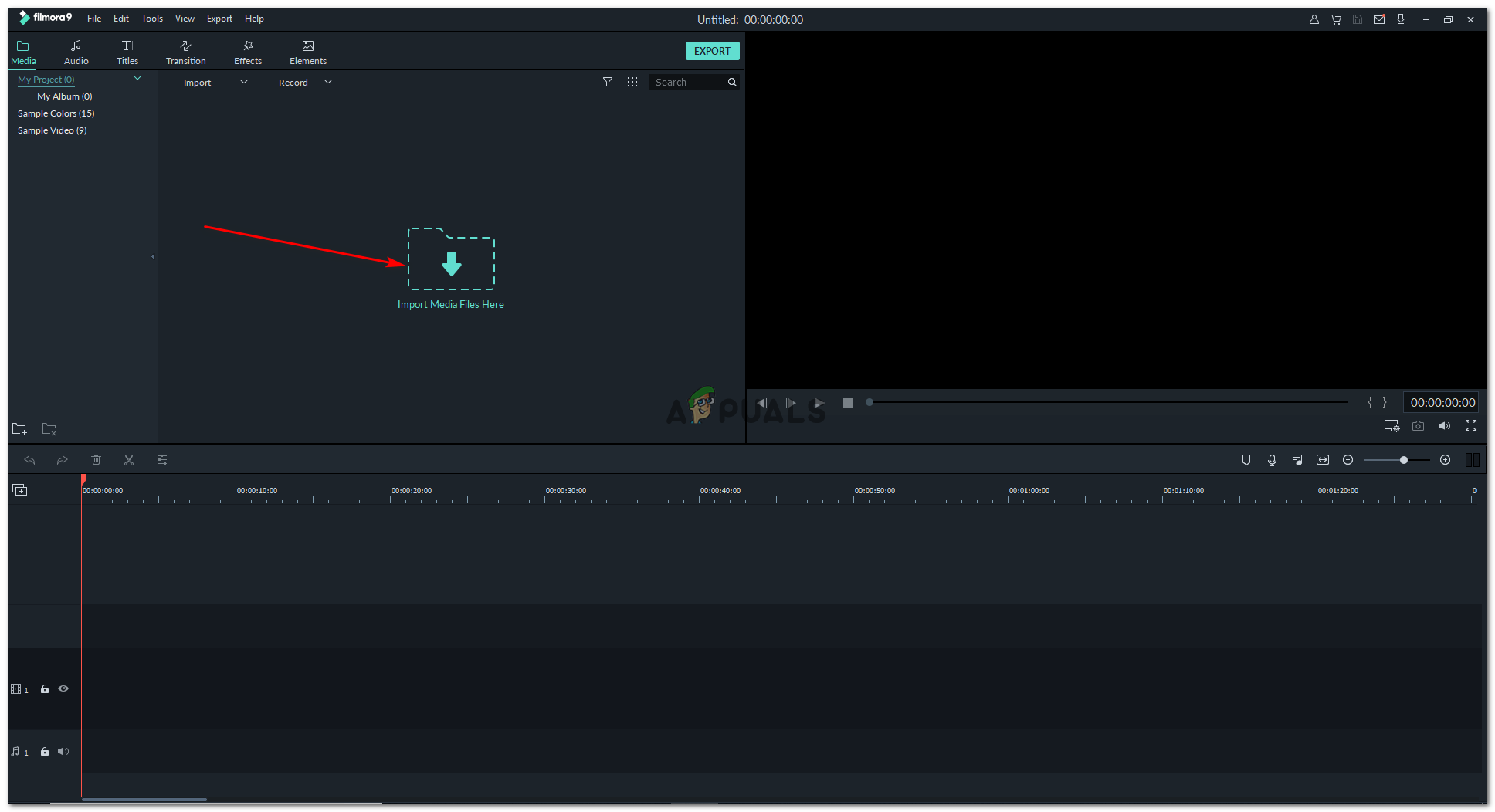
За да добавите изображение или видео към вашето слайдшоу, тази икона на папка / стрелка, както е подчертана на изображението, е това, което трябва да кликнете. Можете също да използвате това, за да добавите и музикална песен.
- Сега ще преглеждате папките на компютрите си и ще имате достъп до тях през този прозорец. Тук вече ще изберете видеоклиповете и изображенията, които искате да добавите към слайдшоуто си. Това е като да добавите колекция от файлове към FIlmora 9, за да не се налага да сърфирате отново и отново в компютъра за същата задача. Тук добавете и песен за фона на видеоклипа си, ако вече имате подготвена музикална песен за това.
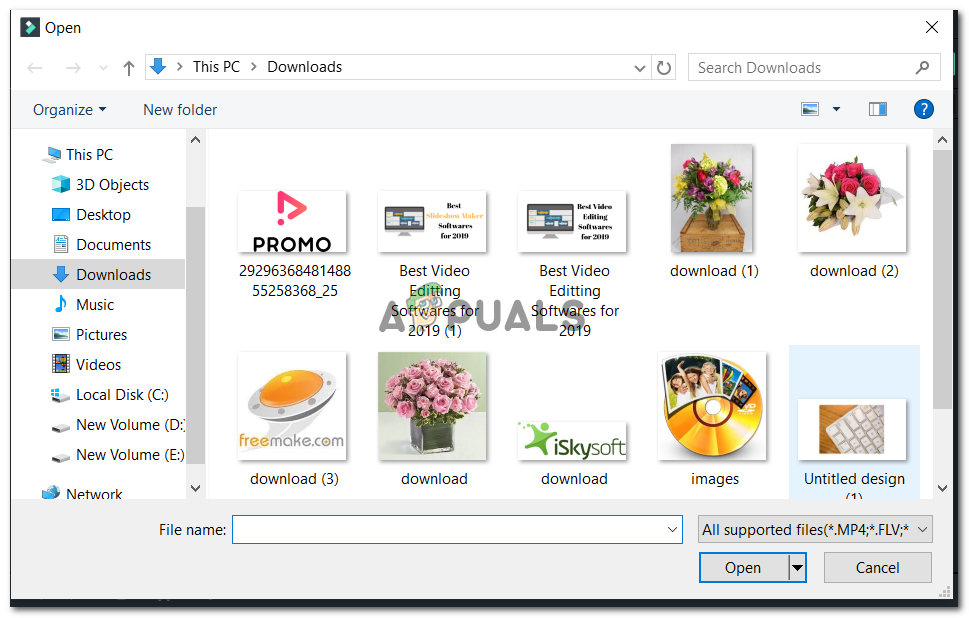
Изборът на изображения и видеоклипове на вашия компютър, за да започнете най-накрая със създаването на слайдшоу.
- Ето как ще изглежда вашето работно пространство във Filmora 9, след като към него бъдат добавени всички необходими изображения, видеоклипове и музикални записи, следвайки предишните стъпки, както бе споменато по-горе.
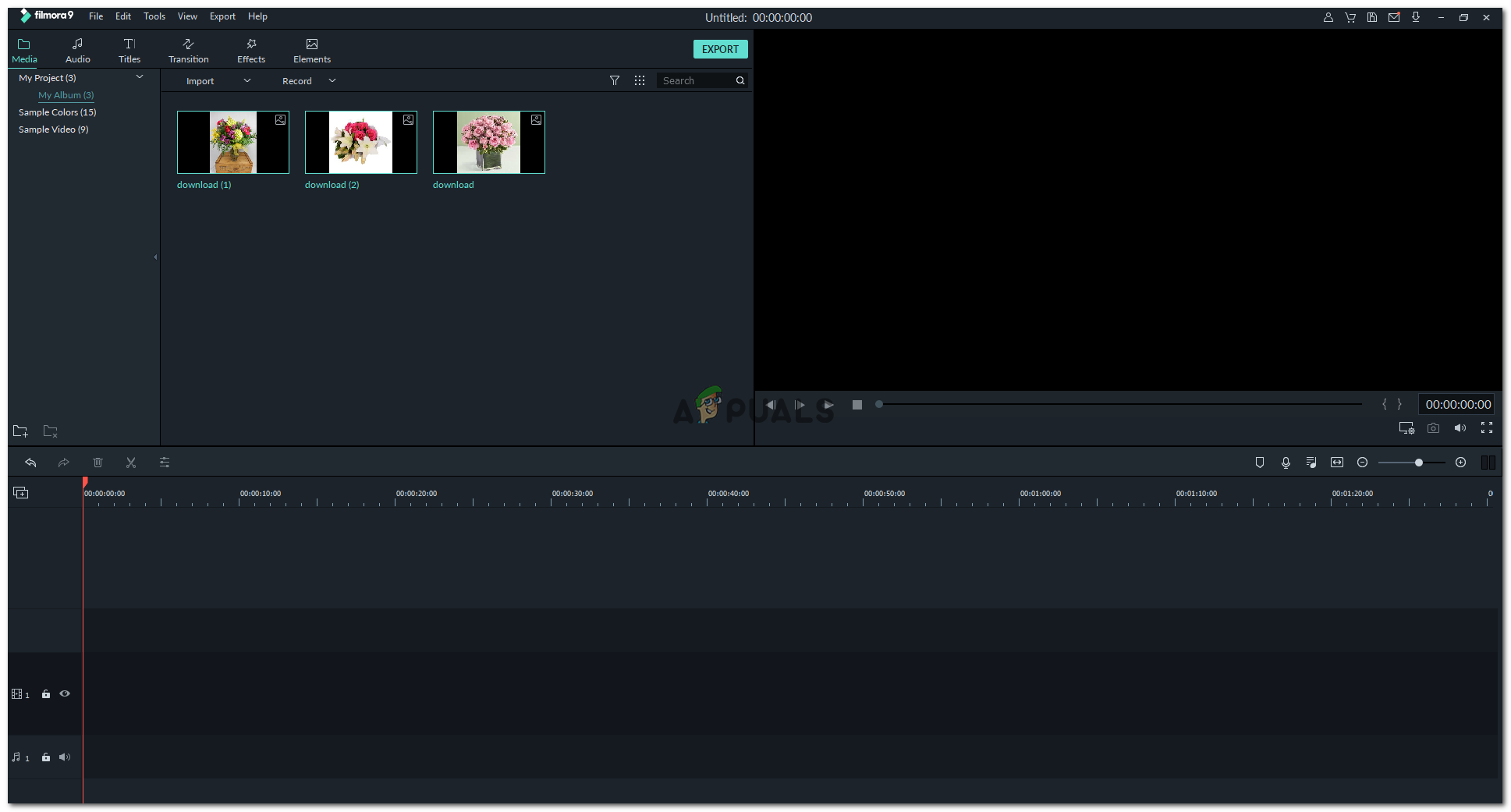
Всички файлове, необходими за вашето слайдшоу тук.
- За да направите слайдшоу, сега трябва просто да плъзнете и пуснете вашето изображение или видео в пространството за сортиране по времева линия, което се намира точно в края на този екран. Тук Filmora 9 ви помага да запазите времето си за сортирано слайдшоу. Използвайте курсора си, за да поставите изображенията и видеоклиповете, където и да е необходимо, за да ги поставите на тази времева линия, която ще ви покаже продължителността на вашата работа точно до червената линия, както е показано на изображението по-долу.
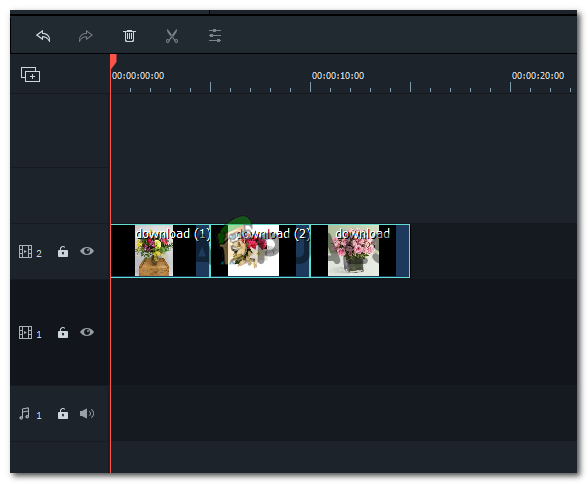
Плъзнете и пуснете вашите файлове тук.
- Преминавайки към допълнителните функции на Filmora 9, където можете да разгледате толкова много възможности за избор за вашето слайдшоу и да го направите перфектно.
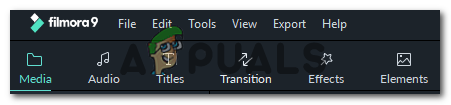
Най-горният панел на Filmora 9, който ще работи като магия за вашето слайдшоу.
- Така че вече сме работили под раздела за медии, сега ще преминем към Аудио.
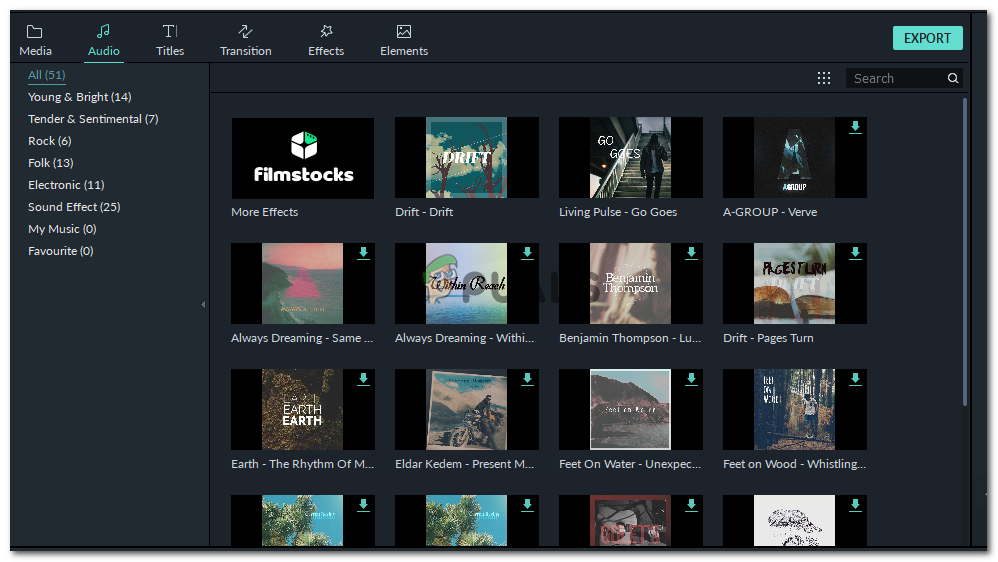
Всички тези музикални парчета присъстват във Filmora 9. Можете да избирате от някоя от тези песни и да я използвате за слайдшоу.
- Можете също да добавите своя собствена музикална песен, която е запазена на вашия компютър, като кликнете върху лявата опция, която казва „Моята музика“. Това ще ви покаже друга икона като папка / стрелка в центъра на страницата, върху която можете да кликнете, за да добавите музикална песен.
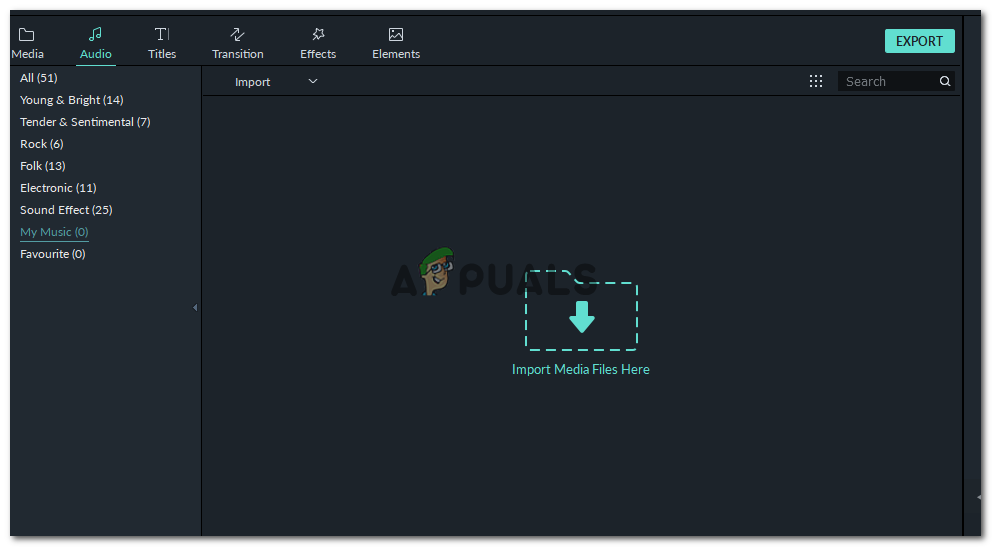
Добавяне на музикална песен от вашия компютър.
- Заглавия. Заглавия основно е текстът, който ще се показва в слайдшоуто под формата на кредити или под формата на субтитри, в зависимост от това, което потребителят се нуждае от своето слайдшоу. Те присъстват във FIlmora 9 в различни стилове, което дава на потребителя голямо разнообразие, от което да избира.
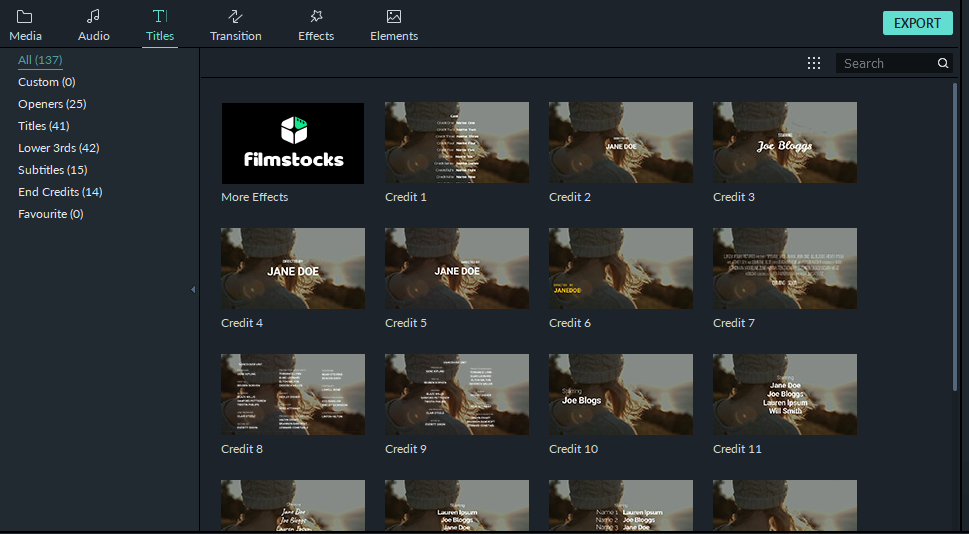
Заглавия за Filmora 9
- Преход и ефекти. Добавянето на преход към едно изображение или цялото слайдшоу помага да се направи преходът на едно изображение към друго по-интересен. Например, ако има две изображения и към тях не е добавен ефект на преход, слайдшоуто може да не изглежда много привлекателно в сравнение със слайдшоуто, което има ефект на преход след всяко изображение, независимо дали е същото или различно. Ефектите, от друга страна, са по-свързани с „имидж“. Това са основно цветовете на екрана и как ще изглежда изображението, когато се възпроизвежда в слайдшоу. Как можете да редактирате изображение, кажете в Instagram. Можете да добавите различен ефект върху вашите изображения и видеоклипове, като добавите повече стойност към вашето слайдшоу.
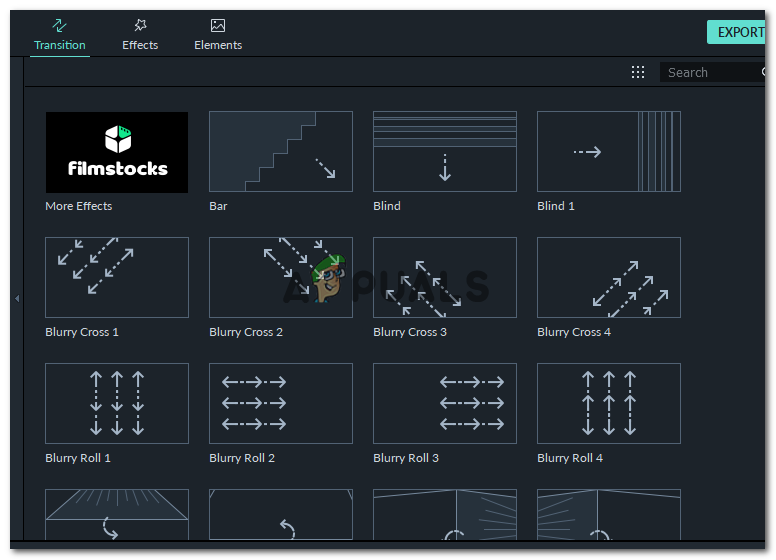
Разнообразие от преходи на Filmora 9
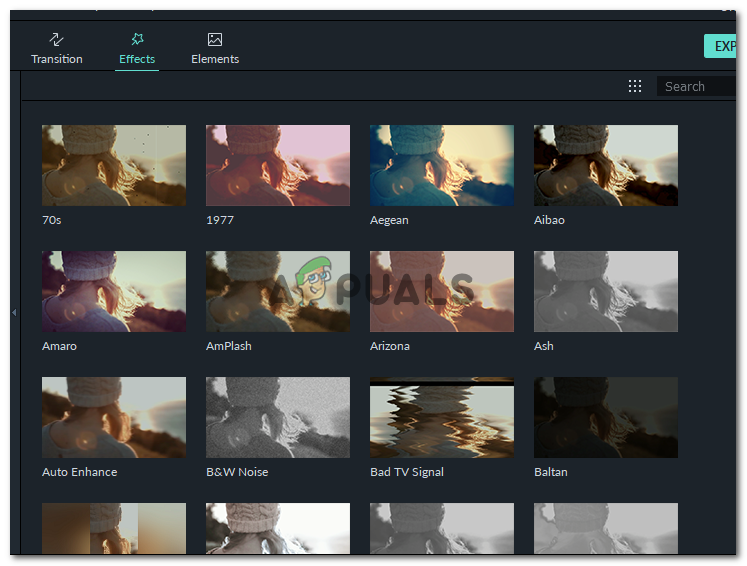
Ефекти върху Filmora 9
- Елементи. Това е частта от Filmora, която наистина ме привлича сега. Можете да добавите някои наистина страхотни графики към вашето слайдшоу, където тези елементи могат да бъдат използвани, както се предлага от Filmora 9.
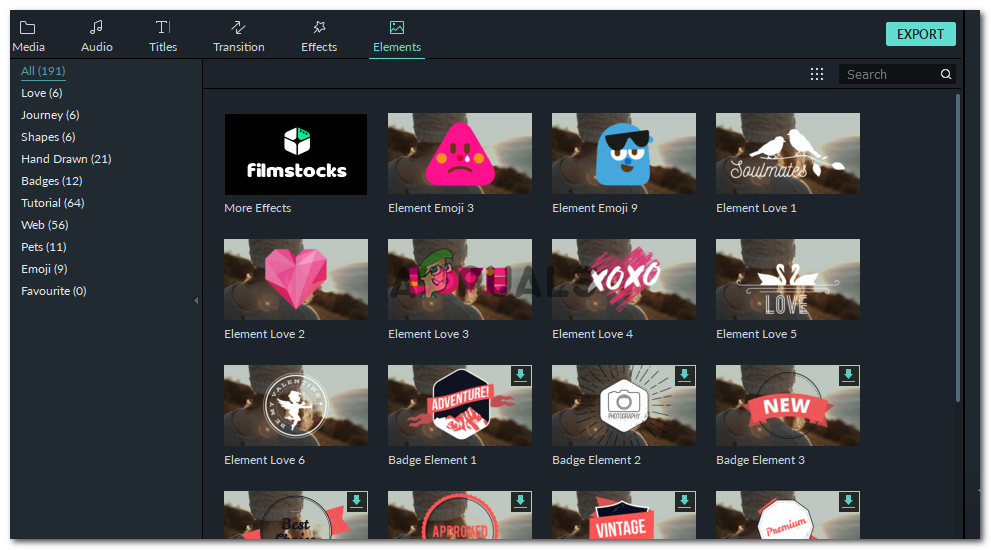
Толкова много елементи на Filmora 9, от които да избирате.
Надявам се това да ви помогне да използвате Filmora 9 още по-добре. Но за всеки случай, ето кратък урок, за да ви покажа как работи софтуерът ...